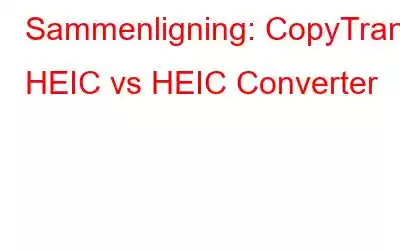HEIC (High-Efficiency Image Format) er et nyere bildeformat som blir stadig mer populært på grunn av dets mindre filstørrelser og bedre bildekvalitet. Dette betyr at HEIC-bilder enkelt kan overføres uten å ofre kvaliteten. Imidlertid er HEIC ennå ikke støttet av alle bildevisere og redigeringsprogramvare, noe som kan være et problem for brukere som ønsker å se eller redigere HEIC-bildene sine på Windows-datamaskiner. I dette tilfellet trenger du en HEIC-visningsprogram for Windows.
Hvis du leter etter en HEIC til JPG-konverter, er det to populære alternativer: CopyTrans HEIC og HEIC Converter. Begge disse programmene er enkle å bruke og kan konvertere HEIC-bilder til JPG- eller PNG-format i løpet av sekunder. I denne artikkelen vil vi sammenligne CopyTrans HEIC og HEIC Converter når det gjelder grensesnitt, funksjoner, priser, hastighet og kundestøtte. Vi vil også gi våre anbefalinger for hvilket program som er det beste valget for ulike typer brukere.
Sammenligning: CopyTrans HEIC Vs HEIC Converter
Ved å undersøke deres grensesnitt, funksjoner, priser, hastigheter , og støtte, har vi som mål å hjelpe deg med å velge den beste HEIC til JPG-konverteren for Windows.
Så uten videre, la oss komme i gang.
HEIC-konverterer
Dekod HEIC-bilder enkelt, og flytt dem sømløst til JPG- eller PNG-formater, samtidig som du opprettholder bildekvaliteten og viktige EXIF-data. Tweaking Technologies' HEIC Converter skinner som den ultimate løsningen for å konvertere HEIC til JPG. Brukerreisen med HEIC Converter er spesielt intuitiv – ingen manualer eller opplæring er nødvendig. Gjennom en enkel tre-trinns prosess kan enkeltpersoner på alle ferdighetsnivåer raskt transformere bildeformater til JPEG eller PNG, noe som sikrer en sømløs og problemfri opplevelse.
Støttet av en sterk 60-dagers pengene-tilbake-garanti , bekrefter denne programvaren sin tillit. Den sømløse tilpasningsevnen dekker operativsystemene Windows 11 og 10, og betjener effektivt både 32-biters og 64-biters arkitekturer.
Fordeler- Satsvis konvertering fra HEIC til JPG/PNG-bilder.
- Mulighet for å velge utdatabanen for endrede bilder.
- HEIC-filer kan legges til individuelt eller som en full mappe.
- Mulighet for å fjerne eller beholde EXIF-data.
- Full kontroll over kvaliteten på konverterte bilder.
- Kun tilgjengelig for Windows.
CopyTrans HEIC for Windows
CopyTrans HEIC er en kostnads- gratis produktivitetsverktøy utviklet for å gi deg full kontroll over HEIC-filene dine, slik at du kan administrere dem i henhold til dine preferanser. Med denne programvaren får du enkelt tilgang til og se HEIC-filer på datamaskinen din. I tillegg vil du ha muligheten til å utføre HEIC til JPG-konverteringer, selv uten internettforbindelse. Den gir deg mulighet til enkelt å integrere HEIC-innhold i ulike Microsoft Office-applikasjoner, og sikrer en jevn og sømløs prosess.
I CopyTrans HEIC vil du oppdage en integrert bildeviser som lar deg forhåndsvise HEIC-filene dine før du starter konverteringsprosessen. Det er imidlertid viktig å merke seg at brukere av Windows 10 og 11 må installere Windows Photo Viewer på forhånd for å kunne bruke denne funksjonen sømløst.
Fordeler- Helt gratis.
- Integrert bildeviser.
- Batchkonverteringsfunksjon.
- Kan kun konvertere HEIC-bilder i JPEG-format.
Les også: Slik åpner du HEIC-fil i Windows 11, 10 PC
Detaljert sammenligning mellom HEIC Converter og CopyTrans HEIC for Windows
HEIC Converter Vs CopyTrans HEIC: Grensesnitt
Grensesnittet til Tweaking Technologies' HEIC Converter presenterer en enkel og minimalistisk design som er brukervennlig og grei å navigere. Umiddelbart etter installasjonen lar startskjermbildet deg enkelt importere bilder, enten de er individuelle filer eller hele mapper.
Etter dette gir den påfølgende skjermen deg verktøy for å effektivt administrere bildene for konvertering eller fjerning. På høyre side finner du alternativer for å velge ønsket format, utdatabane, bildekvalitet og valget om å beholde eller forkaste Exif-dataene.
CopyTrans HEIC har et moderne og brukervennlig grensesnittdesign. Programvaren har også en forhåndsvisningsrute, slik at du kan visualisere hvordan bildene dine vil se ut etter konvertering. Dessuten gir det en sømløs ett-klikks prosess for å konvertere HEIC til JPEG. Som en ekstra fordel kan du til og med få tilgang til HEIC-filer via Windows Photo Viewer. CopyTrans HEIC er helt gratis for personlig bruk og skiller seg ut som den mest effektive metoden for bulk HEIC til JPEG-konvertering.
Les også: Hvordan konvertere en JFIF-fil til en JPG-fil på Windows-PC
HEIC-konverter vs CopyTrans HEIC: funksjoner
Hvor Når det gjelder funksjoner, gir både HEIC Converter fra Tweaking Technologies og CopyTrans HEIC for Windows et godt sett med funksjoner for å konvertere HEIC-bildene dine. Ta en nærmere titt for å se selv.
Funksjoner HEIC Converter CopyTrans HEIC Satsvis konvertering Ja Ja Enkeltbildekonvertering Ja Ja Mappekonvertering Ja Nei HEIC til PNG-konvertering Ja Nei Innebygd bildefremviser Nei Ja Justering av bildekvalitet Ja Nei Valg av bevaring og Remingl Exif-data Ja Ja Valg av utdatabane Ja NeiGenerelt, HEIC og CopyTrans HEIC for Windows presenterer en prisverdig rekke funksjoner som HEIC-visningsprogram for Windows. Det optimale utvalget for dine behov vil avhenge av dine unike preferanser og nødvendigheter.
Les også: 6 beste HEIC til JPEG-konverterer for Windows-PC
HEIC-konverter vs CopyTrans HEIC: hastighet h3>
Både CopyTrans HEIC og HEIC Converter har muligheten til å konvertere HEIC-bilder raskt. Likevel viser HEIC-konverteren utviklet av Tweaking Technologies litt overlegen hastighet. Denne forskjellen blir spesielt tydelig når du håndterer store mengder bilder for konvertering.
HEIC Converter vs CopyTrans HEIC: Prissetting
Prisingens rolle i beslutninger om programvarekjøp er betydelig. Både Tweaking Technologies' HEIC Converter og CopyTrans HEIC tilbyr alternativer i gratis og betalte versjoner, noe som legger til vurderingsprosessen.
Bortsett fra gratisversjonen kan du enkelt få Tweaking Technologies' HEIC-konverter til en minimal kostnad på $8,99/år fra Microsoft Store.
På den annen side, sammen med gratisversjonen av CopyTrans HEIC, tilbyr de også en forretningsplan. For dette må du sende melding/kontakte dem for et passende tilbud på ditt behov.
HEIC Converter vs CopyTrans HEIC: Customer Support
Den avgjørende betydningen av pålitelig kundestøtte blir tydelig under programvarevalgsprosessen. Ved å erkjenne denne betydningen gir HEIC Converter og CopyTrans HEIC begge støtte gjennom spesifikke kanaler. Vær trygg på at begge disse HEIC-visningsprogrammene for Windows tilbyr e-poststøtte 24*7 for å imøtekomme dine behov.
Bedømmelse:
Til slutt, både CopyTrans HEIC og HEIC Converter fra Tweaking Teknologier har deres styrker og svakheter. Når du velger mellom disse to alternativene, er det viktig å vurdere dine spesifikke behov når det gjelder grensesnitt, funksjoner, priser, hastighet og kundestøtte. Til syvende og sist vil det beste valget avhenge av dine individuelle preferanser og krav.
Før du tar en beslutning, er det tilrådelig å eksperimentere med gratis- eller prøveversjonene av begge programvarealternativene. Dette lar deg måle effektiviteten deres når det gjelder å møte dine spesifikke krav. Vi anbefaler å prøve HEIC Converter ettersom den kommer med flere funksjoner.
For flere spennende sammenligninger, feilsøkingsguider, lister og tips og triks relatert til Windows, Android, iOS og macOS, følg oss på Facebook, Instagram, Twitter, YouTube og Pinterest.
Neste les: Slik konverterer du HEIC til JPG enkelt på Mac
Les: 11